Първата стъпка за това, че Microsoft Edge се чувства като основния ви браузър, е да импортирате вашите отметки. За щастие, импортирането на отметки в Edge е много просто ... ако вече сте запазили отметките си в друг браузър, който в момента е инсталиран на вашия компютър с Windows 10. Точно така - в момента Edge поддържа само импортиране на отметки от други браузъри - не от HTML файлове.
Импортирайте отметки от друг браузър
Ако на вашия компютър е инсталиран друг браузър, можете да импортирате отметки от този браузър директно в Edge.

1. Отворете Edge и щракнете върху бутона ..., за да отворите главното меню. В долната част на главното меню щракнете върху Настройки, за да отворите страничната лента с настройки.

2. Кликнете върху Импортиране на любими от друг браузър .

3. Изберете браузъра или браузъра от списъка със съвместими браузъри (Internet Explorer, Chrome и Firefox работят) и след това щракнете върху Импортиране . След няколко секунди вашите отметки трябва да се появят в Edge.
Импортирайте отметки от HTML файл
За разлика от други браузъри, Edge понастоящем не поддържа възможността за импортиране на отметки от HTML файл. Това означава, че не можете да експортирате отметките си от друг браузър (може би на друг компютър) в HTML файл и след това да ги прехвърлите в Edge.
Ако искате да импортирате отметки от HTML файл, можете да го направите, като първо ги импортирате в съвместим браузър (Internet Explorer, Chrome или Firefox). След това отворете Edge и импортирайте ново импортираните отметки директно от този браузър.
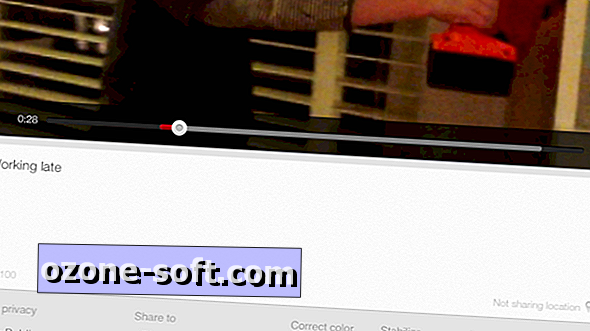

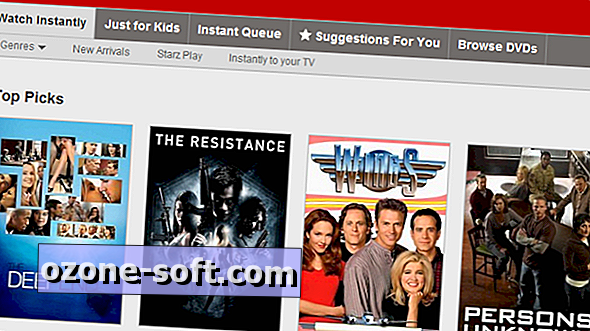










Оставете Коментар